Qt Creator中添加菜单栏 实例是本文介绍的内容,内容不多,很丰富的实现。先来看内容。Qt中的菜单栏添加相对VC比较简单。今天找了一天的槽函数如何添加,到了下午的时候终于有些眉目。现在我们来看一下在Qt中如何添加菜单栏。
1.首先建一个mainwindow,步骤如下:
新建--选择qt4 gui appalication----下一步……默认的就是mainwindow。

2.双击.ui文件,即可图形化的编辑界面。

如上图菜单栏,只要双击就可输入菜单。这里我们设置下拉菜单输入Setting0和Setting1,输入完下拉菜单,下面的Action Editor就会出现对应的action。
3.双击一个action,这里选择actionSetting0,弹出edit action对话框,选择go to slot可以建立一个信号槽通道,如下图所示。
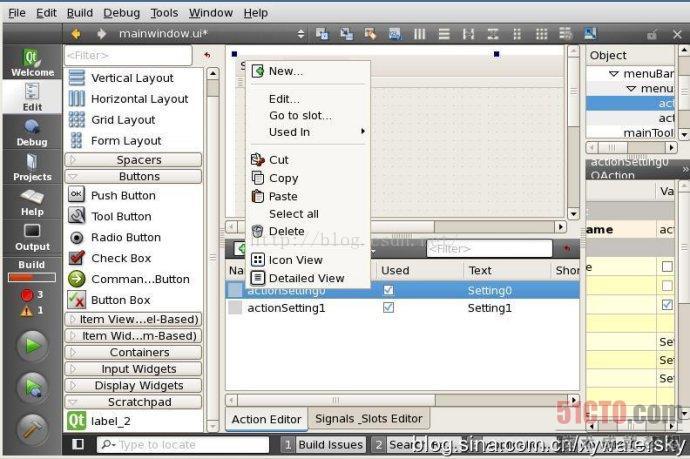
4.添加action。
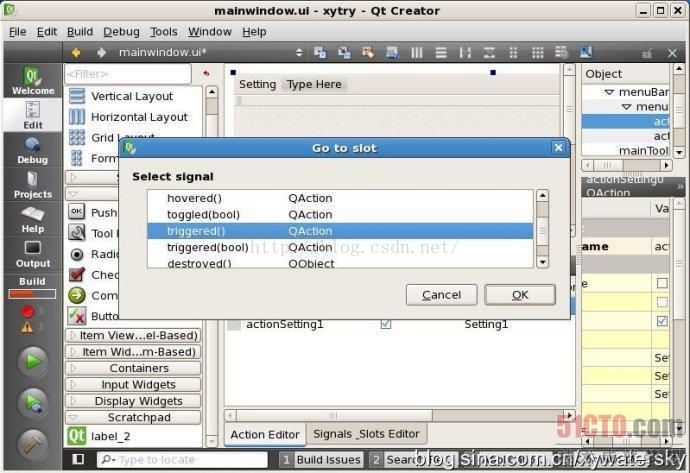
.cpp文件里会出现相应的函数。

这里我只选择打开另一个新的对话框。
5.编译完成之后,我们就可以看到效果,点击菜单上的第一个下拉框,会产生一个新的对话框,问了一天这么简单的问题,真是不好意思。
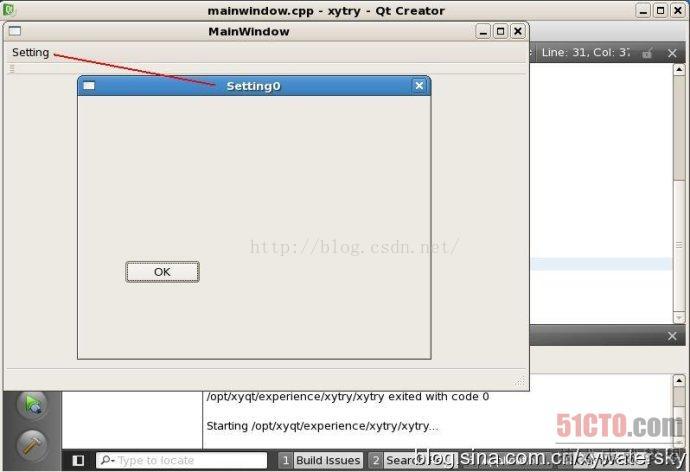
来源:http://www.educity.cn/develop/1396329.html
小结:关于Qt Creator中添加菜单栏 实例的内容介绍完了,希望本文对你有所帮助!





 本文详细介绍如何在QtCreator中为mainwindow添加菜单栏及其下拉菜单,并通过信号槽机制实现菜单项的功能,如打开新的对话框等。
本文详细介绍如何在QtCreator中为mainwindow添加菜单栏及其下拉菜单,并通过信号槽机制实现菜单项的功能,如打开新的对话框等。
















 556
556










